Ако получавате стотици съобщения в Microsoft Teams всеки ден, отбелязването на важните от тях е от решаващо значение. В противен случай те ще се изгубят в целия този шум. Ако трябва да прегледате старите съобщения, за да проверите някои инструкции за задачи или части от информация, можете бързо да отидете в секцията си с отметки.
Но нещата могат да бъдат малко объркващи. Това е така, защото функцията за отметка не е обозначена като такава в Microsoft Teams.
Стъпки за маркиране на съобщения в Microsoft Teams
Задръжте курсора на мишката върху съобщението, което искате да отбележите.
Щракнете върху Още опции (трите точки).
След това щракнете върху Запазване на това съобщение .
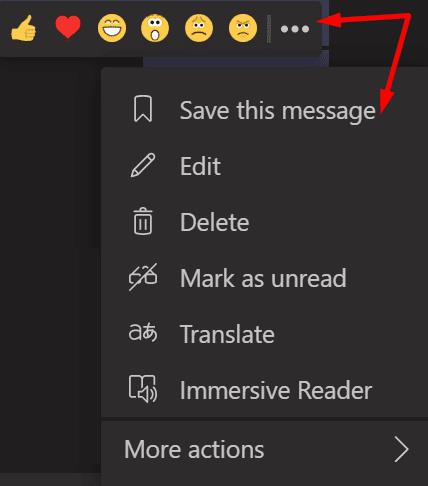
За да прегледате съобщенията, които сте запазили, щракнете върху снимката на вашия профил и изберете Запазени .
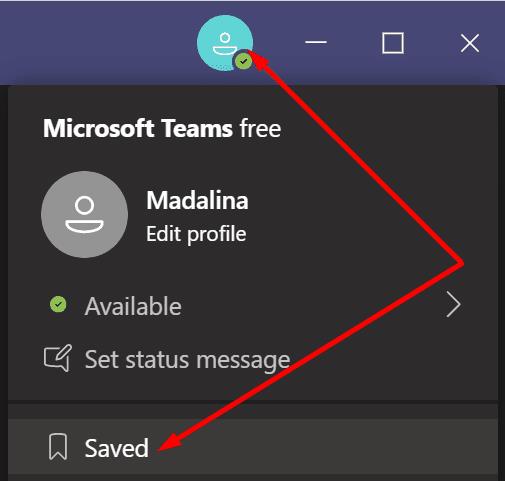
⇒ Забележка : Ако друг потребител изтрие съобщението, което сте маркирали, Teams безшумно ще го премахне от списъка ви с отбелязани съобщения.
Ако търсите по-постоянен начин за запазване на съобщения в Teams, можете да направите екранна снимка. Или можете просто да експортирате историята на чатовете си .
Къде отиват запазените съобщения в Teams?
Когато маркирате съобщение, Teams не го премества на друго място. Съответното съобщение остава видимо в прозореца на чата. Не изчезва. Всички останали участници в чата могат да го видят.
Едно и също съобщение може да бъде отбелязано от множество потребители. Няма ограничение в това отношение.

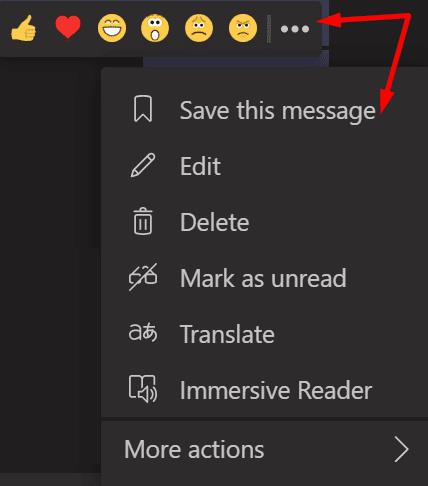
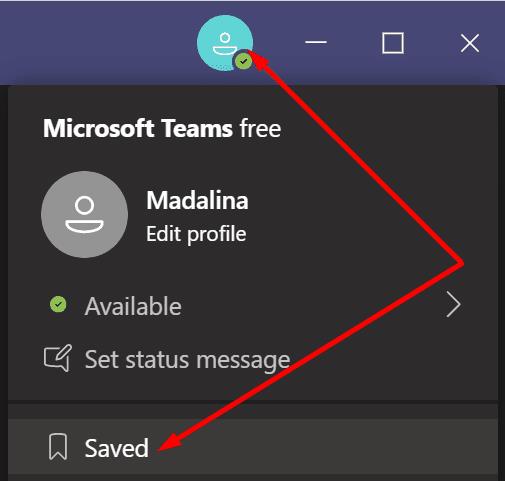



![Екипи на Microsoft: Съжаляваме - срещнахме проблем [Отправен] Екипи на Microsoft: Съжаляваме - срещнахме проблем [Отправен]](https://blog.webtech360.com/resources3/images10/image-424-1008181952263.jpg)




















